Windows 10 heeft een hulpprogramma waarmee u schijf kunt bekijkenruimtegebruik per map. Het staat in de app Instellingen en als u ooit ruimte op uw harde schijf moet vrijmaken, is het een goede plek om te beginnen met zoeken naar wat u moet opruimen. Waar grote, nutteloze bestanden veel ruimte hebben, hebben lege mappen de neiging problemen te veroorzaken wanneer u een bestand probeert te vinden. Zo vindt u lege mappen op Windows 10.
Zoek lege mappen
Het is vrij eenvoudig om lege mappen op Windows te vinden10. U kunt een eenvoudige opdracht uitvoeren in PowerShell en alle mappen worden voor u weergegeven. De opdracht kan op een hele schijf worden uitgevoerd of op een specifieke map.
Open PowerShell en voer de onderstaande opdracht uit;
$SomePath="C:UsersfatiwDesktop"
Get-ChildItem -Path $SomePath -Recurse -Directory | ForEach-Object -Process {
if ($false -eq $_.GetFileSystemInfos())
{
$_.FullName
}
}U moet de eerste regel van de bovenstaande opdracht aanpassen aan uw behoeften. Vervang op de eerste regel het pad dat in de komma's is gesloten door het pad naar de map die u wilt scannen.
Voorbeelden:
Om uw hele C-schijf te scannen;
$SomePath="C:"
of
Om de Steam-bibliotheek te scannen die is opgeslagen op de D-schijf;
$SomePath="D:SteamLibrary"
of
Om een gebruikersmap te scannen;
$SomePath="C:UsersYourUserName"
De opdracht retourneert een lijst met alle legemappen op de opgegeven locatie. De lijst bevat het pad naar de map. Het zal niets verwijderen of verplaatsen. Als u een van de mappen wilt verwijderen, kunt u dit doen via PowerShell, maar het is gemakkelijker om ze uit de Verkenner te verwijderen.
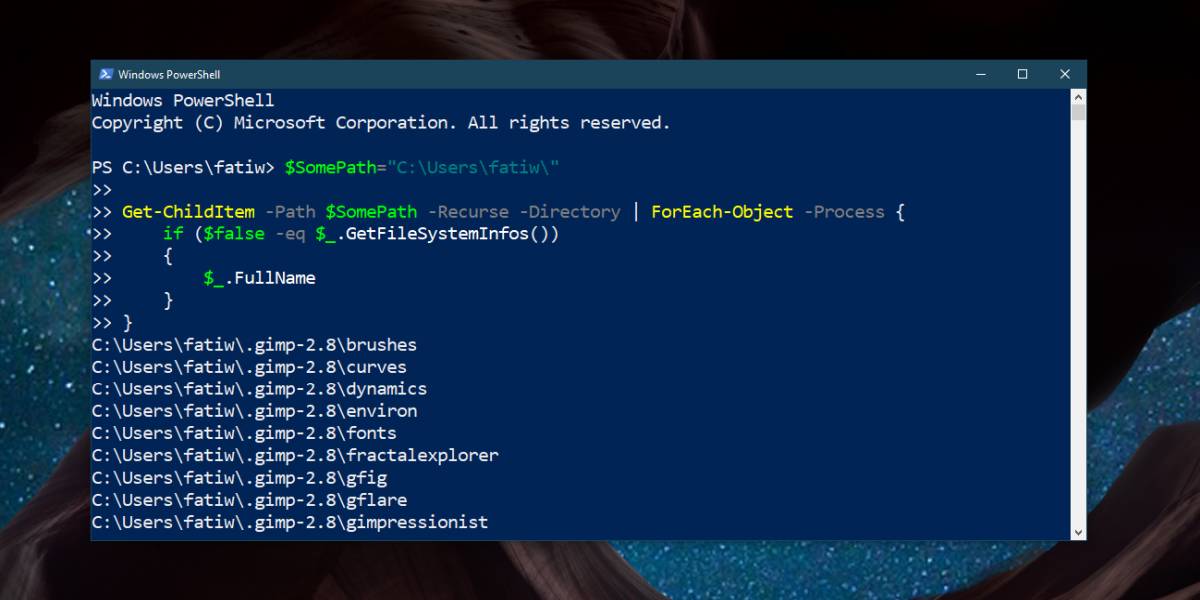
Als u deze opdracht op een hele schijf uitvoert, is dit het gevalhet kan langer duren om te voltooien, vooral als u het op uw Windows-schijf uitvoert, het scant echter nog steeds snel en het is veel beter dan het gebruik van een onhandige, of zelfs een goed gemaakte tool om lege mappen op Windows 10 te vinden. Als u een tool, gebruik er een om de mappen te verwijderen, maar voor zover het uitvoeren van een betrouwbare scan gaat, kunt u PowerShell zonder problemen gebruiken.
Het is de moeite waard erop te wijzen dat u dit niet nodig hebtbeheerdersrechten om deze opdracht uit te voeren, als u deze uitvoert op uw Windows-schijf, moet u deze uitvoeren met beheerdersrechten, anders kunnen bepaalde mappen die door het systeem worden beschermd niet worden gescand. Het is mogelijk dat de opdracht zelfs met beheerdersrechten bepaalde mappen niet kan scannen op lege mappen. In dit geval kunt u deze mappen het beste met rust laten. Ze zijn misschien leeg, maar uw besturingssysteem heeft ze gemaakt en moet ze mogelijk ergens voor gebruiken. Als u de mappen verwijdert en later vergeet dat u dat hebt gedaan, kunt u problemen krijgen en kunt u niet achterhalen wat er mis is gegaan.


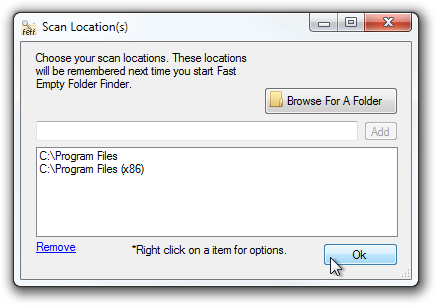










Comments